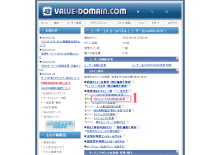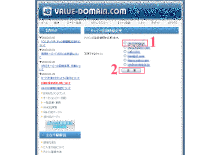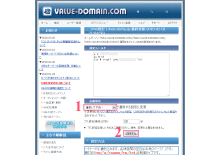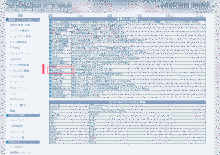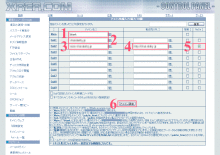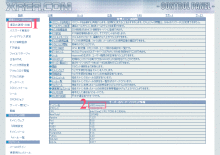XREAで独自ドメインを設定する方法
投稿日時:
この記事は約 4 分で読めます。
大丈夫、あなたなら出来る!
ソーシャル・マーケティング協会 代表理事の白鳥友康です。
★XREAで独自ドメインを設定する方法
VALUE-DOMAIN で取得したドメインを、XREAに設定する方法です。
まだドメインを取得していない場合は、
こちらのページを参考に取得してみてください。
↓ ↓ ↓
VALUE-DOMAINでドメインを取得する方法
DNSの設定
XREAで独自ドメインを設定する前に、DNSの設定をします。
DNSについては、ちょっとややこしいので細かい説明しませんが、
ここに書かれている通りに設定すれば大丈夫なので、安心してください。
一度設定すれば変更することは ほとんどないので
DNSのことが分からなくてもOKです。
○VALUE-DOMAIN にログイン
ドメインを取得したときのアカウントでログインします。
ログイン画面で「DNSレコード/URL転送の変更」をクリックします。
○DNSの設定をするドメインを選択
自分が持っているドメインの一覧が表示されます。
設定を変更したいドメインにチェックをして、
「変更」ボタンをクリックしましょう。
○DNSの設定
DNSの設定画面が表示されます。
XREAのサーバーに設定する場合は、自動設定が利用できますので
1のプルダウンから、自分のサーバーを選択します。
自分のサーバーを選択できたら「保存する」をクリック
XREAにてドメインウェブの設定
DNSの設定が終了したら、
XREAでも独自ドメインの設定をします。
○XREAにログイン
XREAにログインして管理画面を表示します。
管理画面から「ドメインウェブ」をクリック
○独自ドメインの設定
独自ドメインの設定をします。
○「Main」の欄に「blank」と入力します。
○「Sub1」の欄に取得したドメインを入力
モザイクが掛かっていますが、「hogehogehoge.jp」の形式で入力します。
○www付きでアクセスした場合に転送する設定をします。
「Sub2」の欄に「www.hogehogehoge.jp」の形式で入力します。
○「Sub2」の行「転送先URL」の欄に
「http://hogehogehoge.jp」の形式で入力します。
www付きでアクセスした場合は、
ここに設定したURLに自動的に転送されるようになります。
分かりにくいので少し補足すると
取得した独自ドメインが hogehogehoge.jp だった場合、
http://www.hogehogehoge.jp/ へのアクセスをすべて
http://hogehogehoge.jp/ に転送するようになる設定です。
その逆に http://hogehogehoge.jp/ へのアクセスをすべて
http://www.hogehogehoge.jp/ に転送したい場合は、
すべて入れ替えて入力してください。
○「Sub2」の行「NoDir」の欄にチェック
この設定にも意味はあるのですが、詳しい説明は後ほど。
すべての入力が完了したら「ドメイン設定」をクリック
以上で独自ドメインの設定は完了です。
設定が反映されるまでに少し時間が掛かるので、
1時間ほど待ってから自分のドメインにアクセスしてみましょう。
hogehogehoge.jp を取得した場合は、
http://hogehogehoge.jp/ にアクセスすれば、
独自ドメインで設定できたか確認ができます。
うまく表示されない場合は、
1.設定がまだ反映されていない
2.設定が間違っている
の理由が考えられますので、
1日ほど待ってから再度確認してもダメなら、
この記事を読み直して正しく設定できているか
確認しながら再度同じ作業をしてみてください。
※自分のサーバーを確認する方法は以下に書きます。
○自分のサーバーを確認する方法
XREAの管理画面にログインします。
すでにログイン済みの場合は、
左側のメニューから「項目の説明・仕様」をクリック
表示された画面の下の方に
「サーバーのハード・ソフトウェア情報」が表示されます。
ここの「サーバー名」に表示されているのが
あなたのサーバーです。
DNSの設定の際には、このサーバーを指定しましょう。
無料プレゼント
【Web担当者向け】SNS集客の全体像を55分で把握できる動画
受講料50万円で提供していた【ソーシャル・マーケティング認定コンサルタント養成講座】のエッセンスを凝縮した動画を無料プレゼントしています。
関連記事
-

-
ホームページ作成用語集:Flash
Adobe Flash、略してFlash。 アドビシステムズ (Adobe Systems) が開発した、動画などのリッチコンテ…
-

-
ホームページ作成用語集:インターネット
世界中のコンピュータを繋いだネットワークのこと。 インターネットに接続することで、電子メールのやり取りやホームページを見ることが…
-

-
★売上とホームページ作成スキルの関係は?
こんにちは。ウィズダム・デザインの白鳥です。 ★自分のホームページ制作のスキルに満足していますか? ホームページ制作のスキルは、…
-

-
Photoshop CS4のオンラインスクールをデジハリが無料で提供
我が卒業校でもあるデジハリが無料でPhotoshop講座を提供しているようです。 ○Photoshopを持っているけど、うまく使…
-
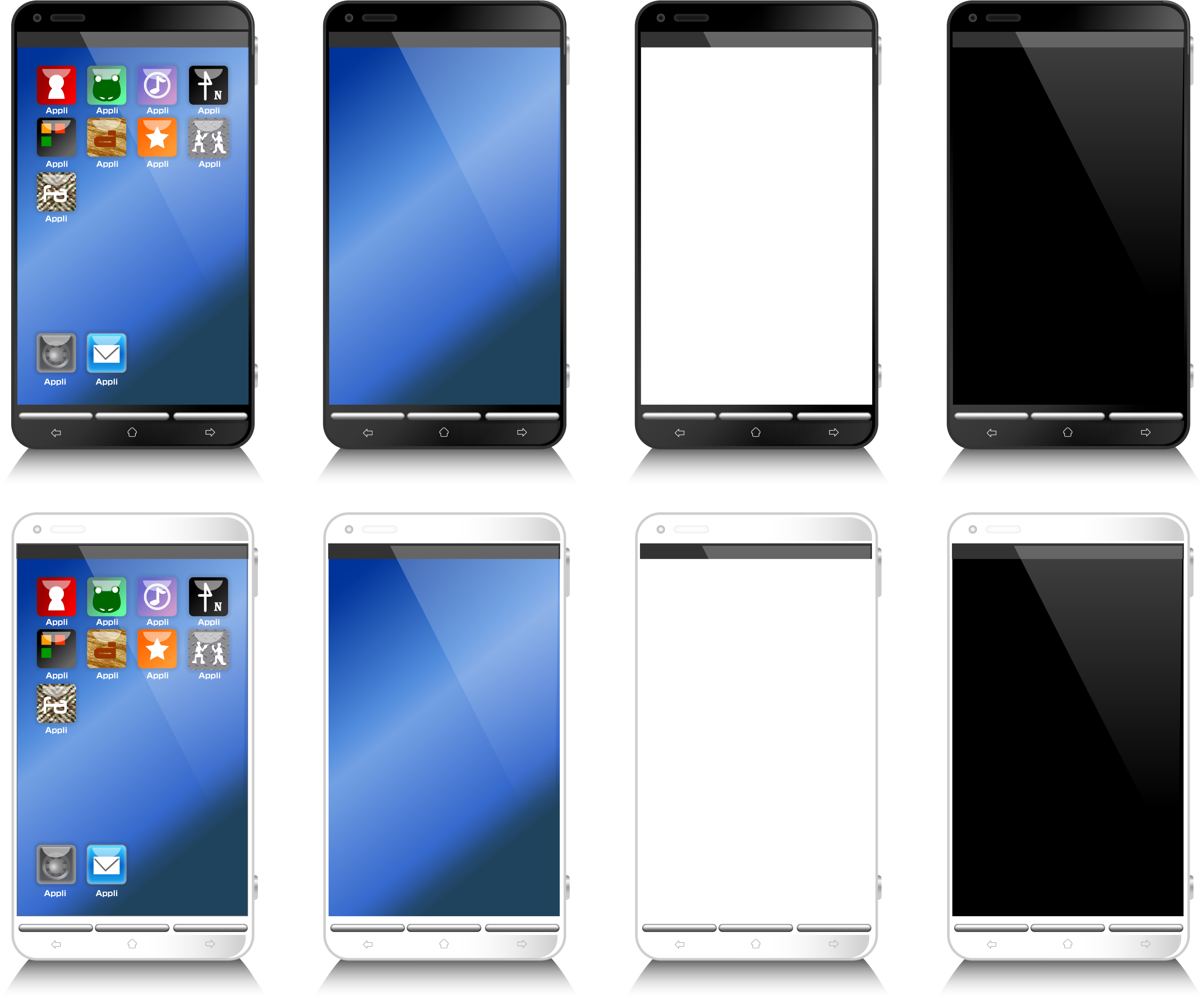
-
これが、最適化されたスマホ版サイトだ。
ホームページのスマホへの対応も無視できないレベルになってきました。画面の大きさ、入力方法の違い、などなど、スマホで閲覧した時に快…
-

-
xserver のデータベースに外部から接続する方法
これハマりました。貴重な情報ありがとうございます。 《参考サイト》◯転ばぬ先の備忘録 xserver外部からのデータベース接続方…
-

-
Web手続きだけで自作曲をiTunesで配信、クリプトンが代行サービス
このサービスは、音楽業界に新しい流れを生み出すかも。 ドラマのタイアップやCM曲が売れる現状を見ても音楽は聞いてもらってなんぼ。…
-

-
Facebookカバー画像もPhotoshop無しで簡単に作れる
Facebookのカバー画像は、あなたの魅力を伝えるのに効果的。 通常は、Photoshopなどの画像編集ソフトを使って作成する…
-
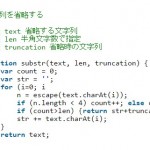
-
JavaScriptでマルチバイト文字列を決まった長さで省略する方法
ブログの「続きを読む」みたいなことを、JavaScriptで実現する方法です。 デザインの都合でエリアに入力できる文字数が決まっ…
-

-
SEOに使えるGoogle検索の便利な機能
「site:」「linkdomain:」などは、頻繁に使いますね。 目次1 「site:」は、2 「linkdomain:」は、…